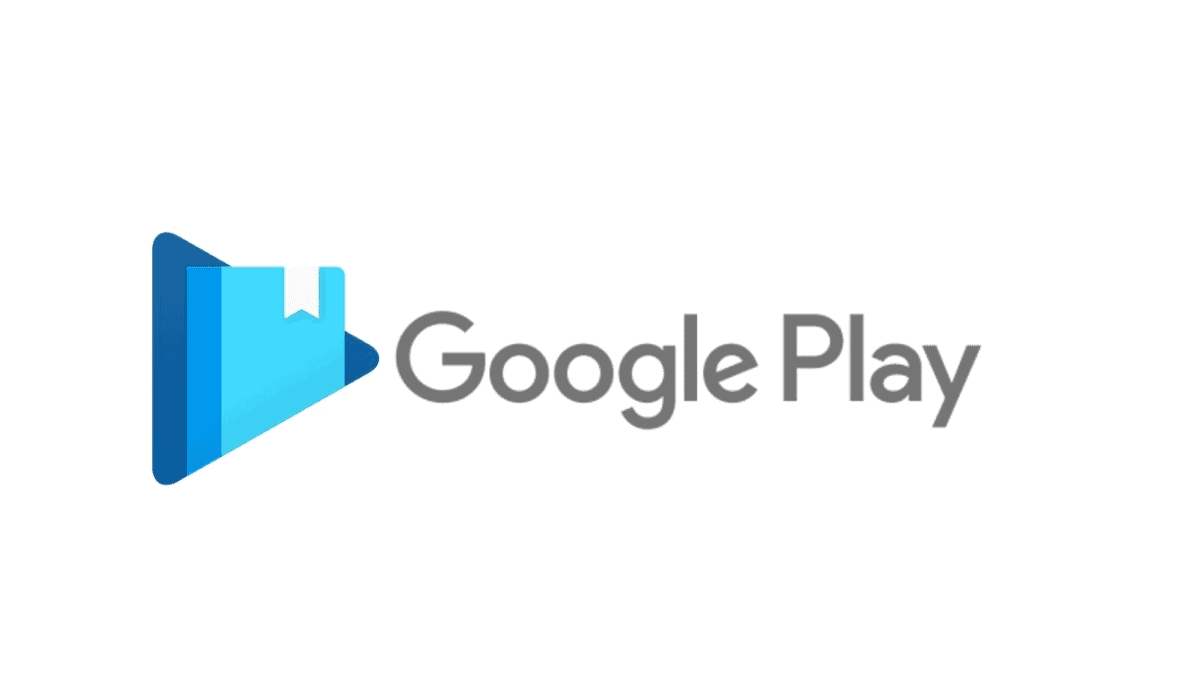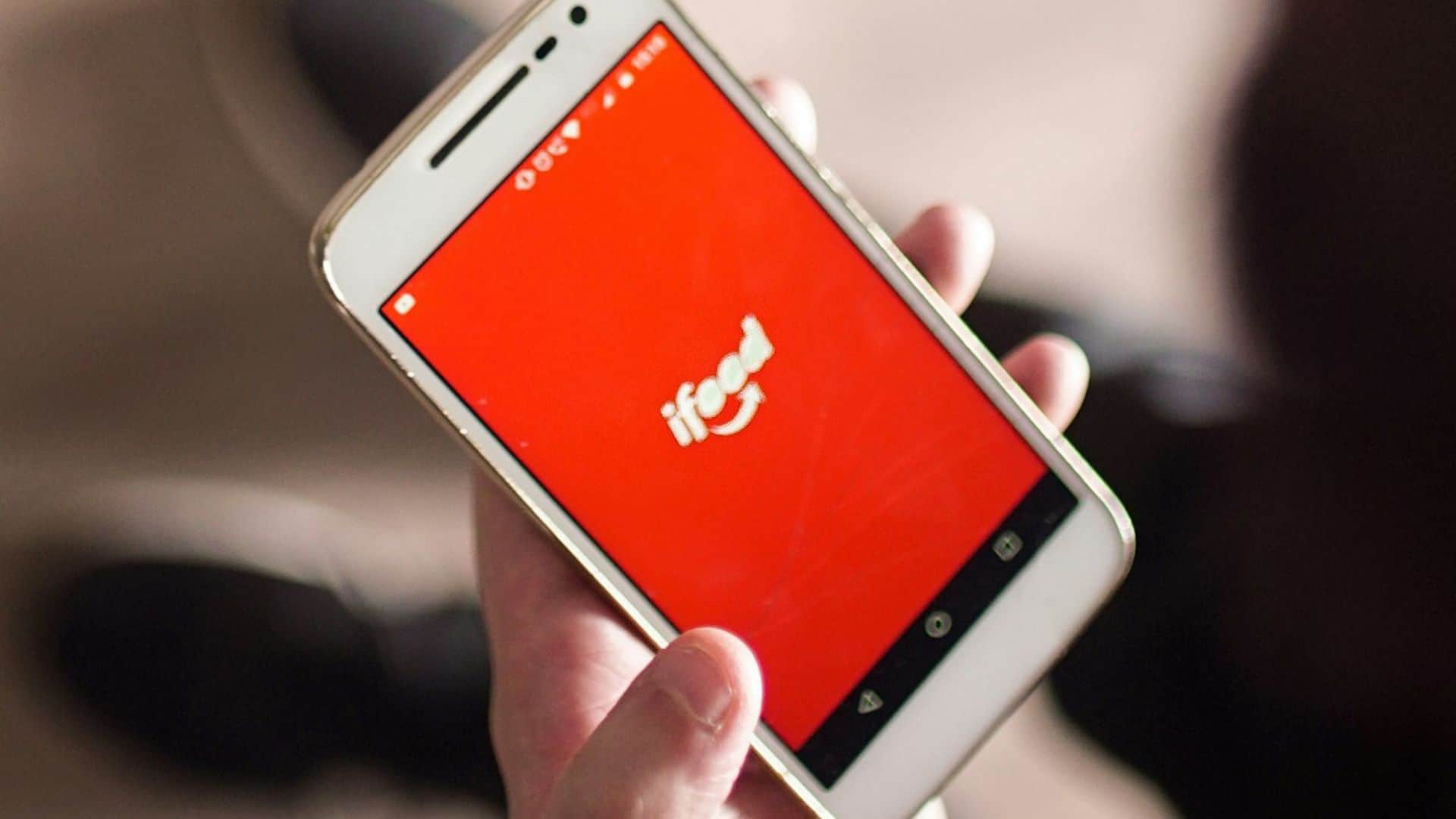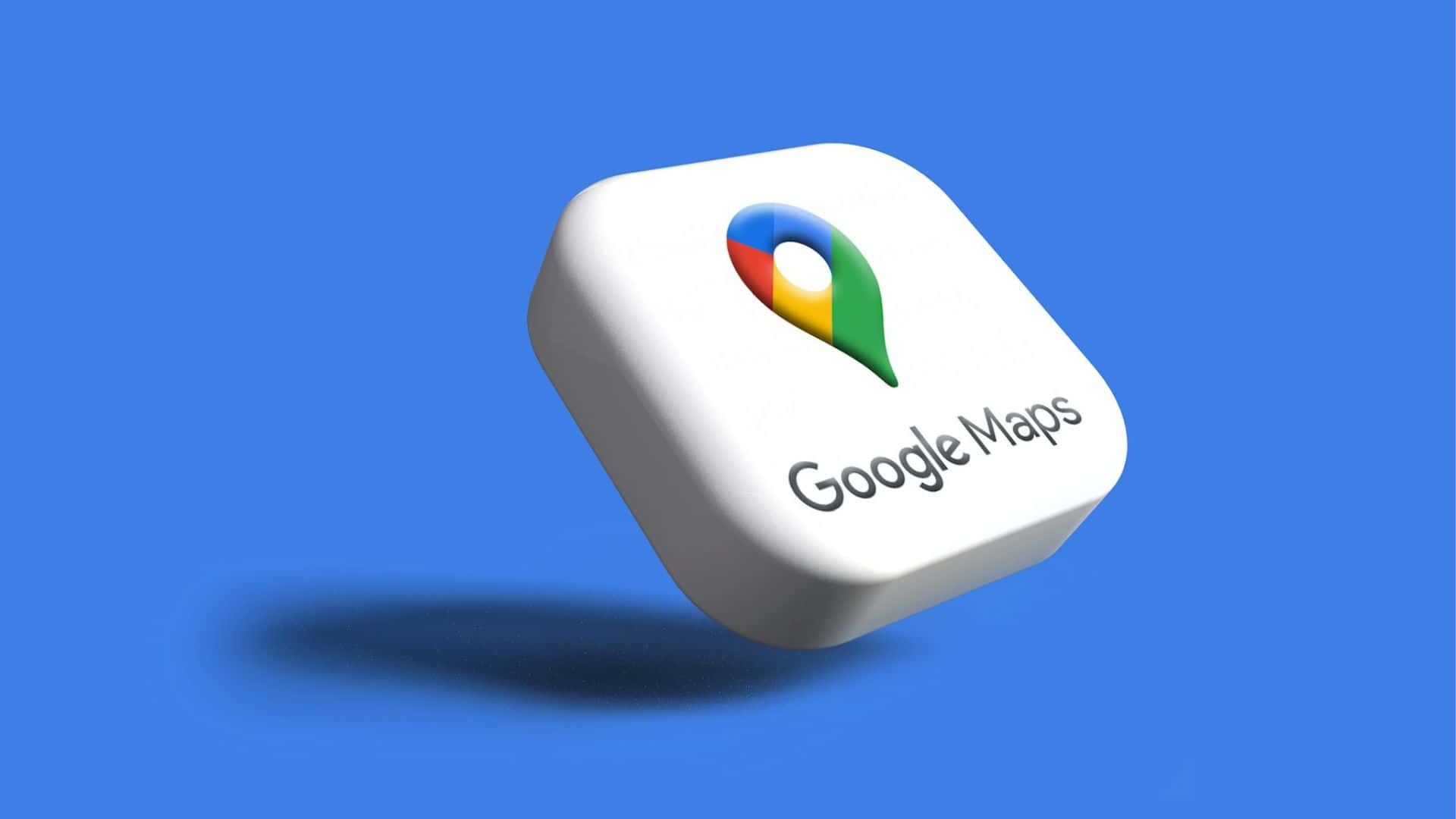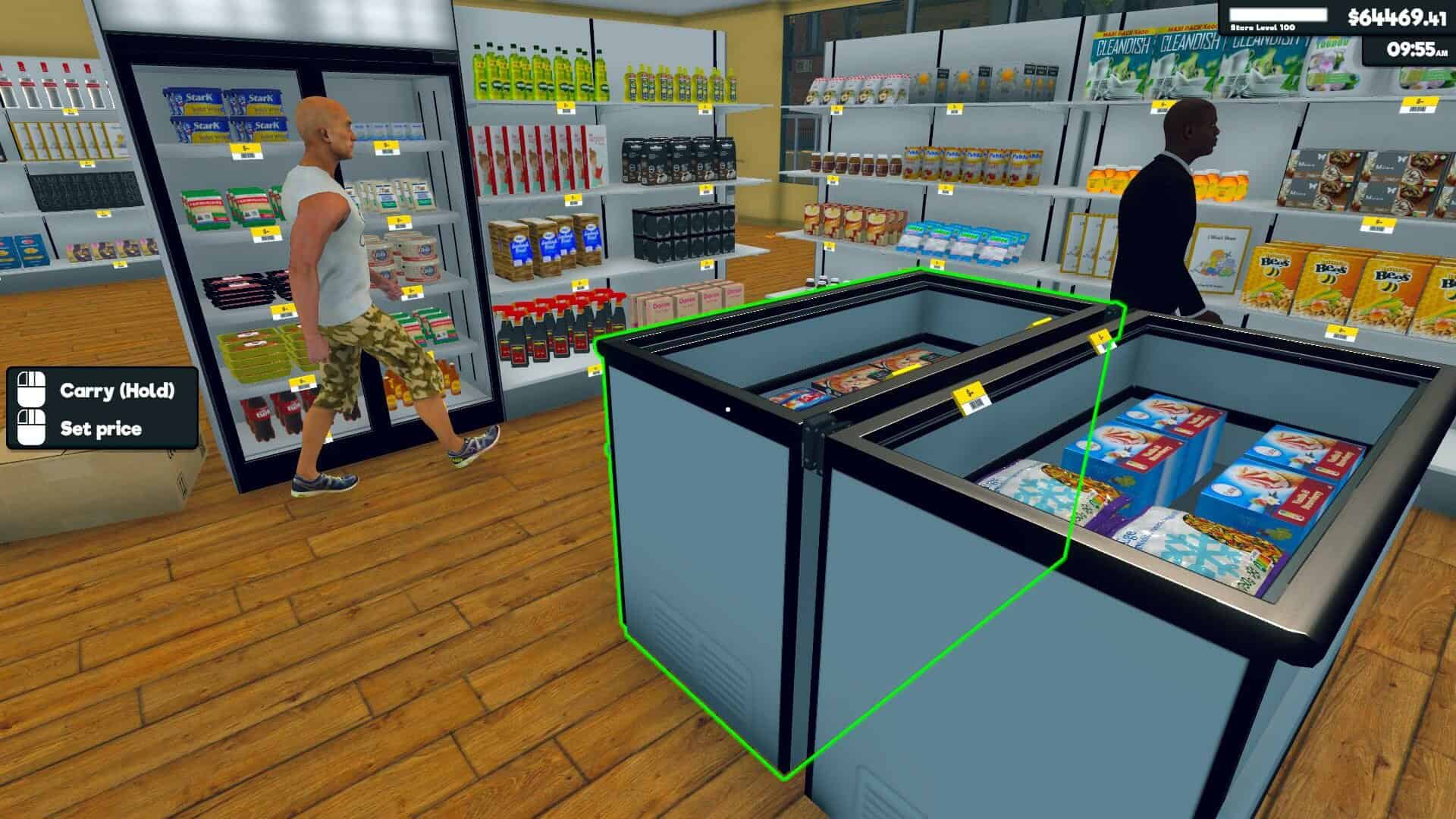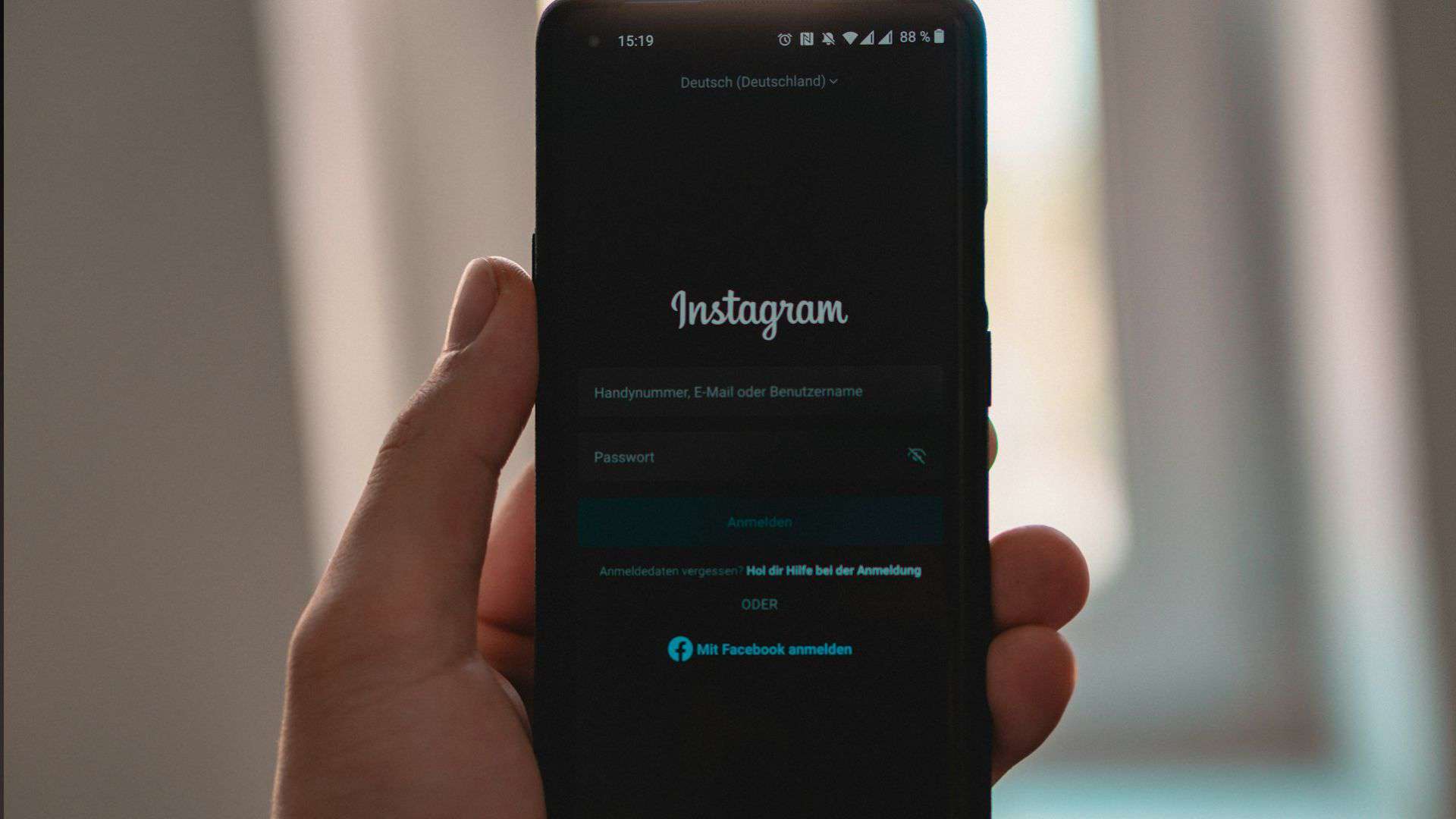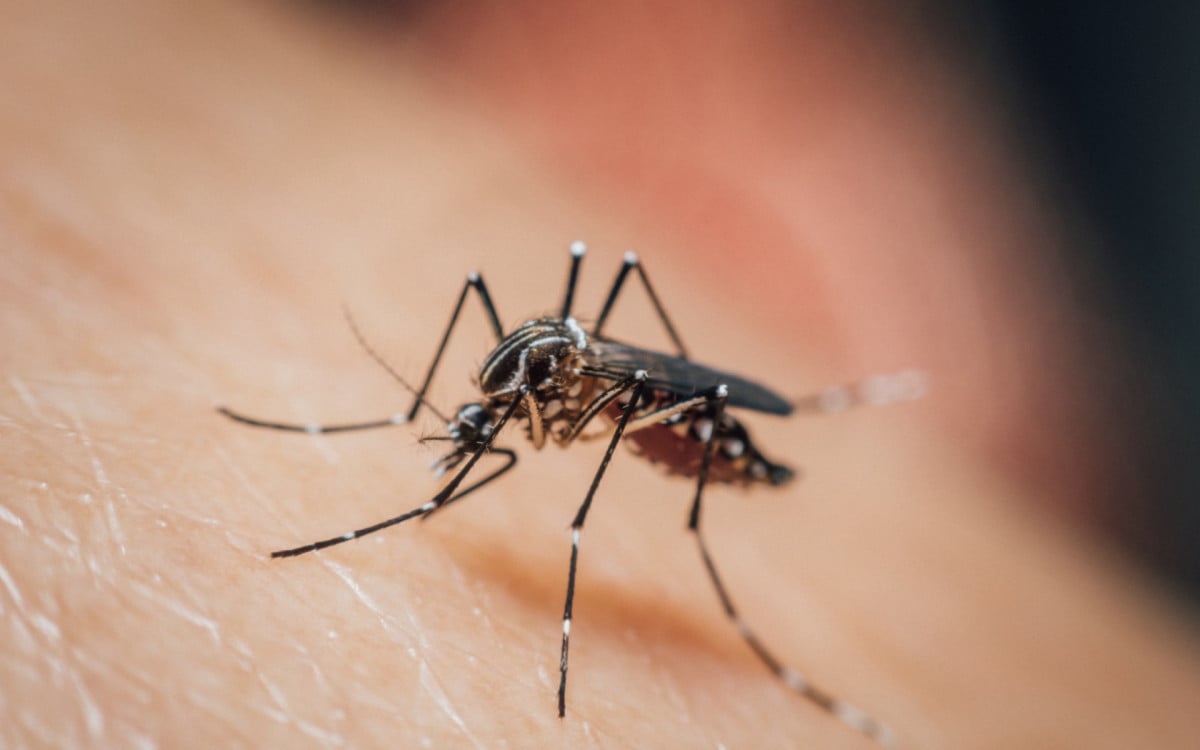O Instagram Reels é uma ferramenta do Instagram que permite aos usuários criar vídeos curtos e compartilhá-los com seus seguidores. Uma das funcionalidades dessa ferramenta é a capacidade de alterar a velocidade dos vídeos, deixando-os mais rápidos ou mais lentos.
Para fazer um vídeo acelerado no Instagram Reels, siga os passos abaixo:
1. Abra o aplicativo do Instagram no seu celular Android ou iPhone (iOS).
2. Pressione o botão “+” na barra inferior da tela para criar uma nova publicação.
3. Escolha a opção “Reels” no seletor que aparece sobre as fotos e vídeos salvos no seu smartphone.
4. Em seguida, escolha vídeos ou fotos que estão armazenados na memória do seu telefone ou pressione o botão “Câmera” para gravar um novo vídeo.
5. Toque no botão “1x” na barra lateral para abrir o seletor de velocidade.
6. Escolha uma das opções disponíveis para acelerar a reprodução do conteúdo.
7. Finalize a edição do vídeo e toque em “Avançar”.
8. Agora você pode salvar o vídeo ou publicá-lo no seu perfil do Instagram para compartilhar com seus amigos, família ou clientes.
Além de acelerar um vídeo, você também pode reduzir a velocidade da filmagem. Para fazer isso, siga estes passos:
1. Abra o Instagram.
2. Crie uma nova publicação no Instagram Reels.
3. Na lateral esquerda, abra o seletor de velocidade.
4. Toque em “.3x” ou “.5x” para deixar o seu vídeo mais lento.
5. Termine de editar o vídeo.
6. Aperte em “Avançar” para publicar ou salvar o vídeo.
É importante mencionar que essas opções de alteração de velocidade estão disponíveis nativamente no Instagram Reels, não sendo necessário o uso de aplicativos de terceiros. Experimente as diferentes velocidades disponíveis para criar vídeos únicos e criativos no Instagram Reels.